
Steam Chat je bezplatný systém hlasových a textových chatů zabudovaný do klienta Steam. Stejně jako aplikace chatu Discord kombinuje Steam Chat některé hlasové aspekty služeb, jako je Skype a TeamSpeak, s funkcemi textového chatu aplikací pro rychlé zasílání zpráv. Zde je pohled na to, jak se Steam Chat používá a jak začít s tímto komunikačním nástrojem. Steam Chat je součástí Steam, takže neexistuje žádná samostatná aplikace. Steam a Steam Chat jsou k dispozici pro Windows, macOS a Linux.
Na co se Steam Chat používá?
Steam Chat modernizuje komunikační nástroje a funkce Steam. Zatímco Steam je primárně tržištěm pro nákup videoher a organizaci vaší knihovny videoher, umožňuje vám také se připojit a hrát hry s přáteli. Steam Chat je bezplatná alternativa k placeným hlasovým chatovým službám, jako jsou TeamSpeak, Mumble a Ventrillo. Tyto služby poskytují hráčům komunikaci přes internet přes protokol VoIP (VoIP), takže se mohou koordinovat, když jsou ve hře, a zůstat v kontaktu, když nehrají. Steam Chat je také alternativou k Discordu, což je bezplatná služba hlasového a textového chatu s mnoha funkcemi Steam Chatu. Steam Chat má dvě hlavní součásti: textový chat mezi jednotlivci a skupinami a hlasový chat mezi jednotlivci a skupinami. Uživatelé si mohou navzájem posílat zprávy jednotlivě a vytvářet skupinové chaty, které fungují jako servery Discord. Skupinové chaty mohou mít více textových kanálů k uspořádání konverzací na různá témata. Skupinové chaty mohou mít také více hlasových kanálů, aby se členové skupiny mohli soustředit na různé hry nebo jiné předměty.
Steam Chat uchovává archiv vašeho textového chatu pouze dva týdny. Každá zpráva se automaticky smaže dva týdny po jejím odeslání, takže při ukládání informací o chatu nepočítejte se službou Steam.
Jak začít se službou Steam Chat
Chcete-li používat Steam Chat, stáhněte si klienta Steam nebo se přihlaste přes web Steam Community a použijte webového klienta. Budete také potřebovat bezplatný účet Steam a několik přátel, se kterými budete chatovat. Zde je návod, jak začít se službou Steam Chat:
Přístup k chatu po instalaci služby Steam
Po instalaci verze Steam pro váš operační systém je snadné začít chatovat.
-
Přejděte na web Steam Community.
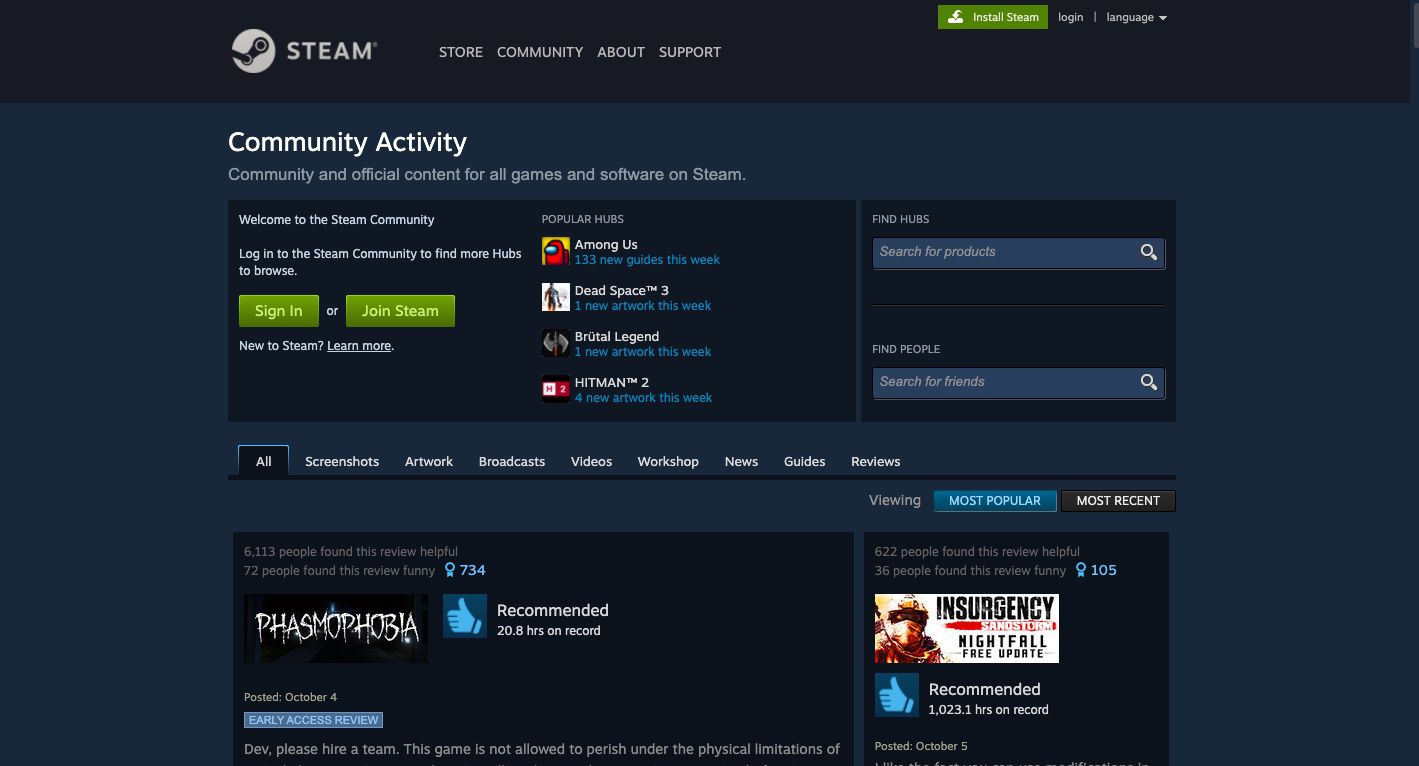
-
Vybrat Přihlásit se pokud máte účet, nebo vyberte Připojte se ke službě Steam k vytvoření účtu zdarma.
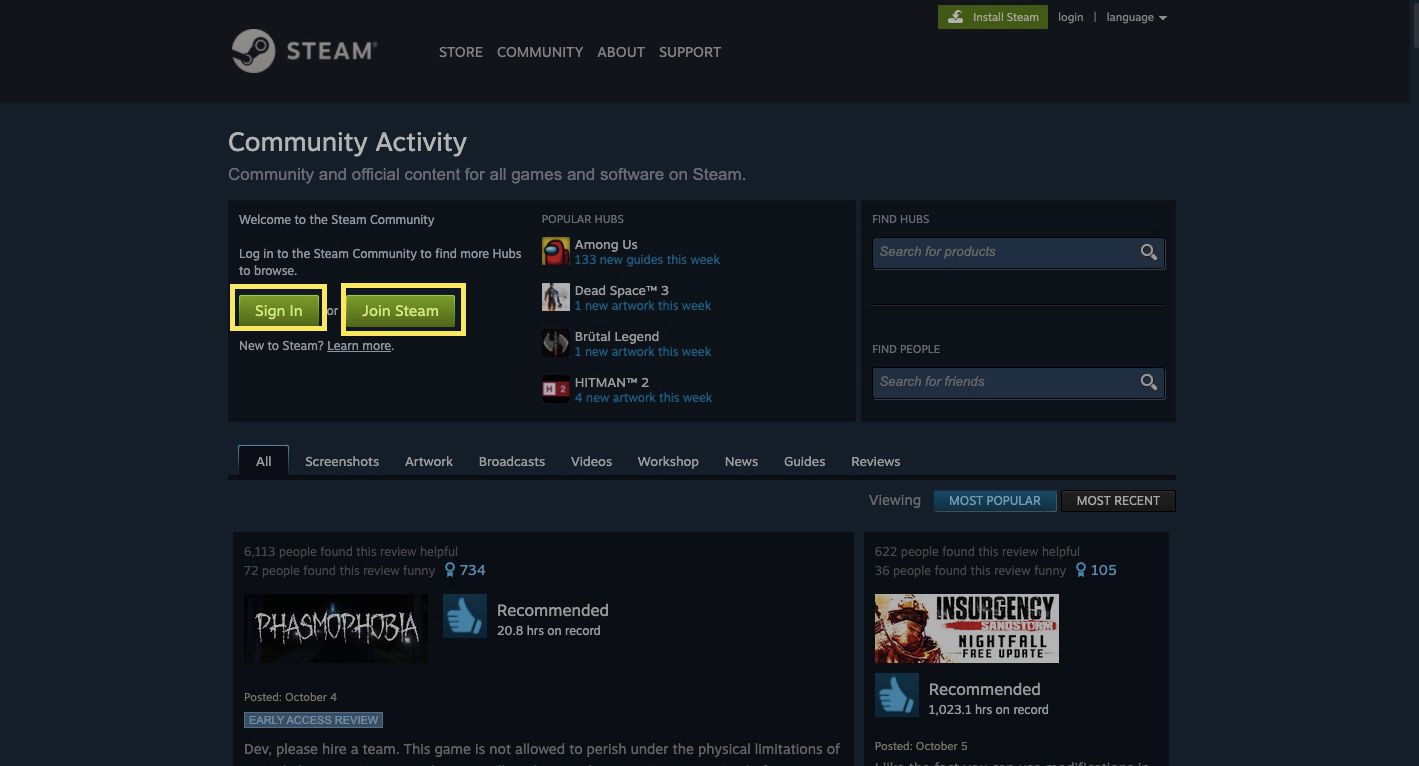
Pokud máte účet, přejděte ke kroku 5.
-
Pokud vytváříte účet, vyplňte své údaje a vyberte Pokračovat.
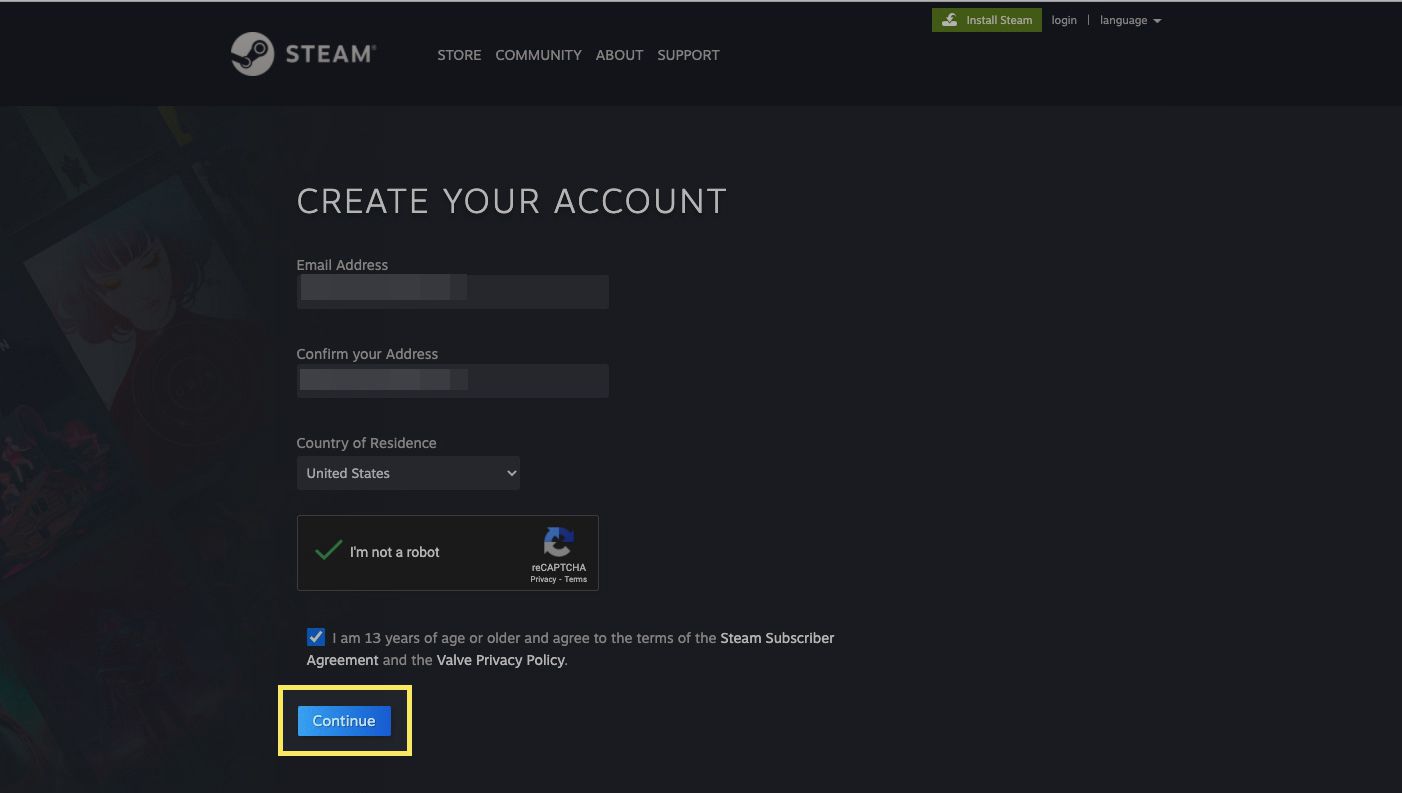
Budete požádáni o ověření vašeho e-mailu.
-
Přidejte název svého účtu Steam a ověřte své heslo. Vybrat Hotovo pokračovat.
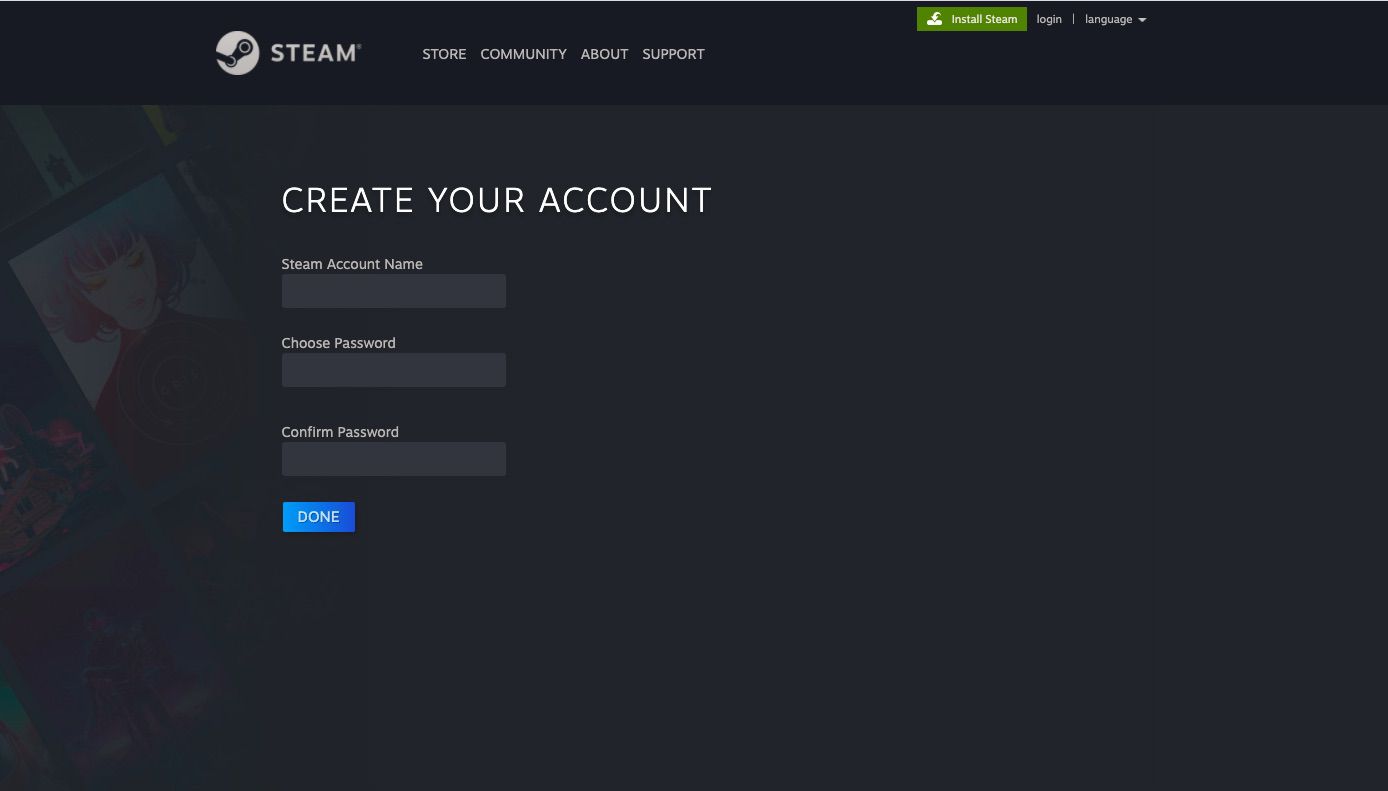
-
Vybrat Nainstalujte Steam.
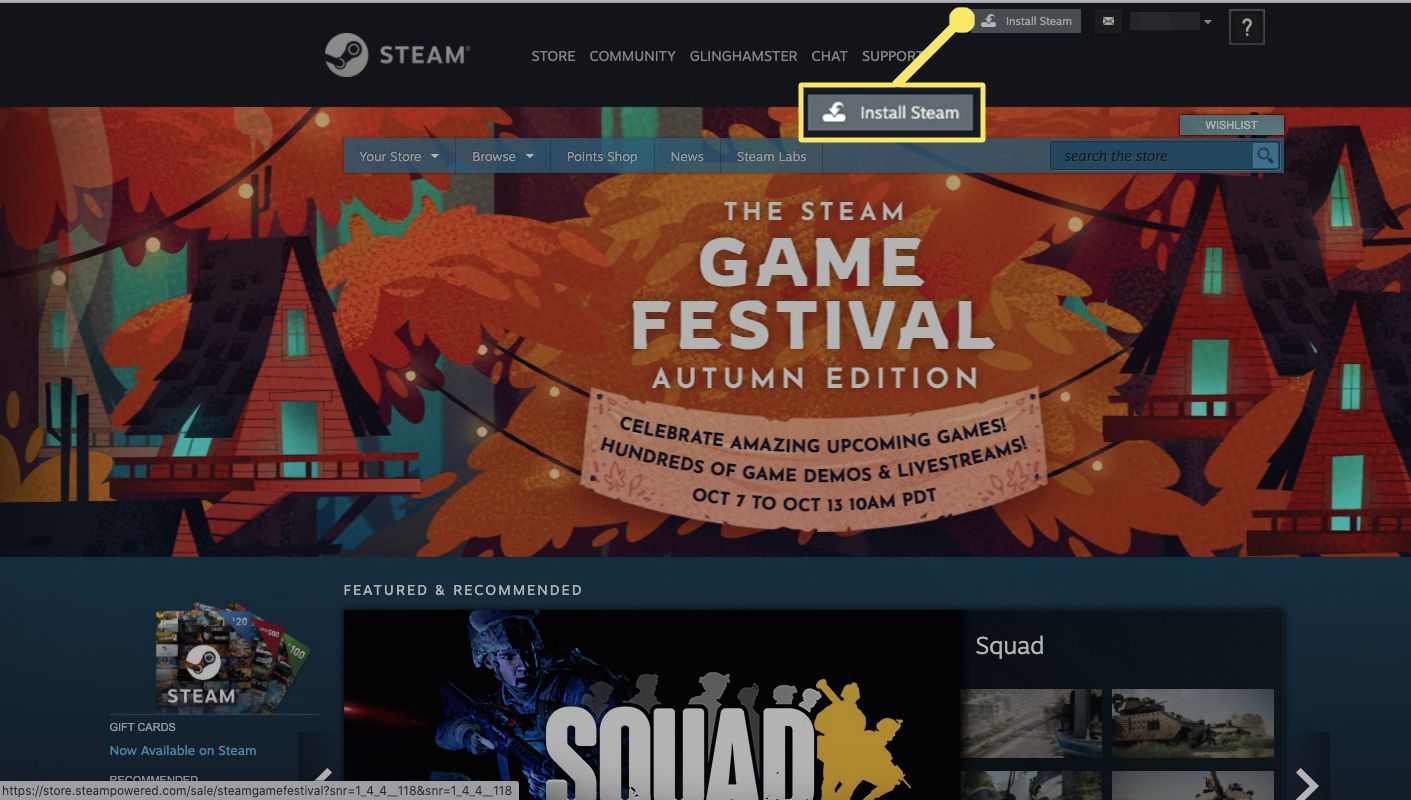
-
Steam detekuje váš operační systém. Vybrat Nainstalujte Steam.
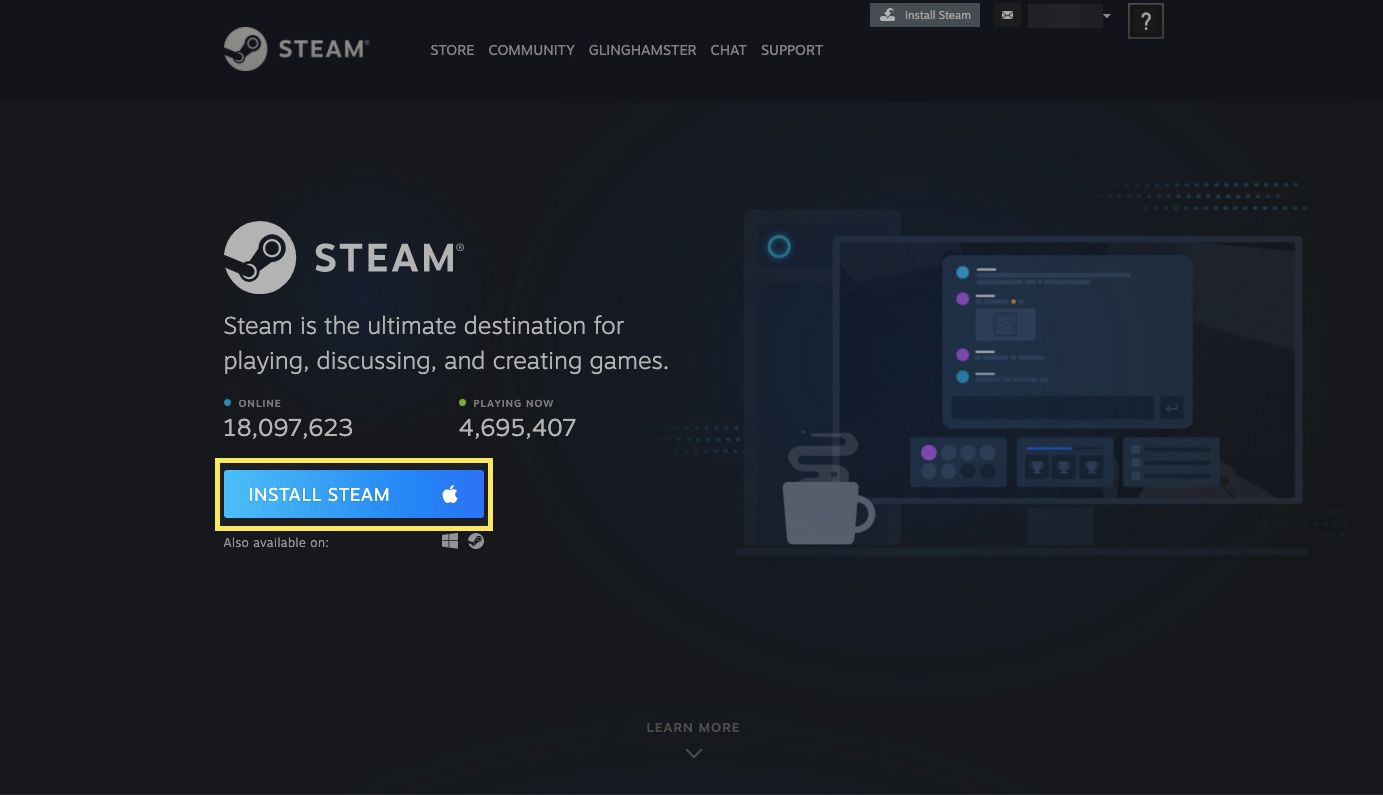
-
Poklepáním na soubor DMG nainstalujte Steam.
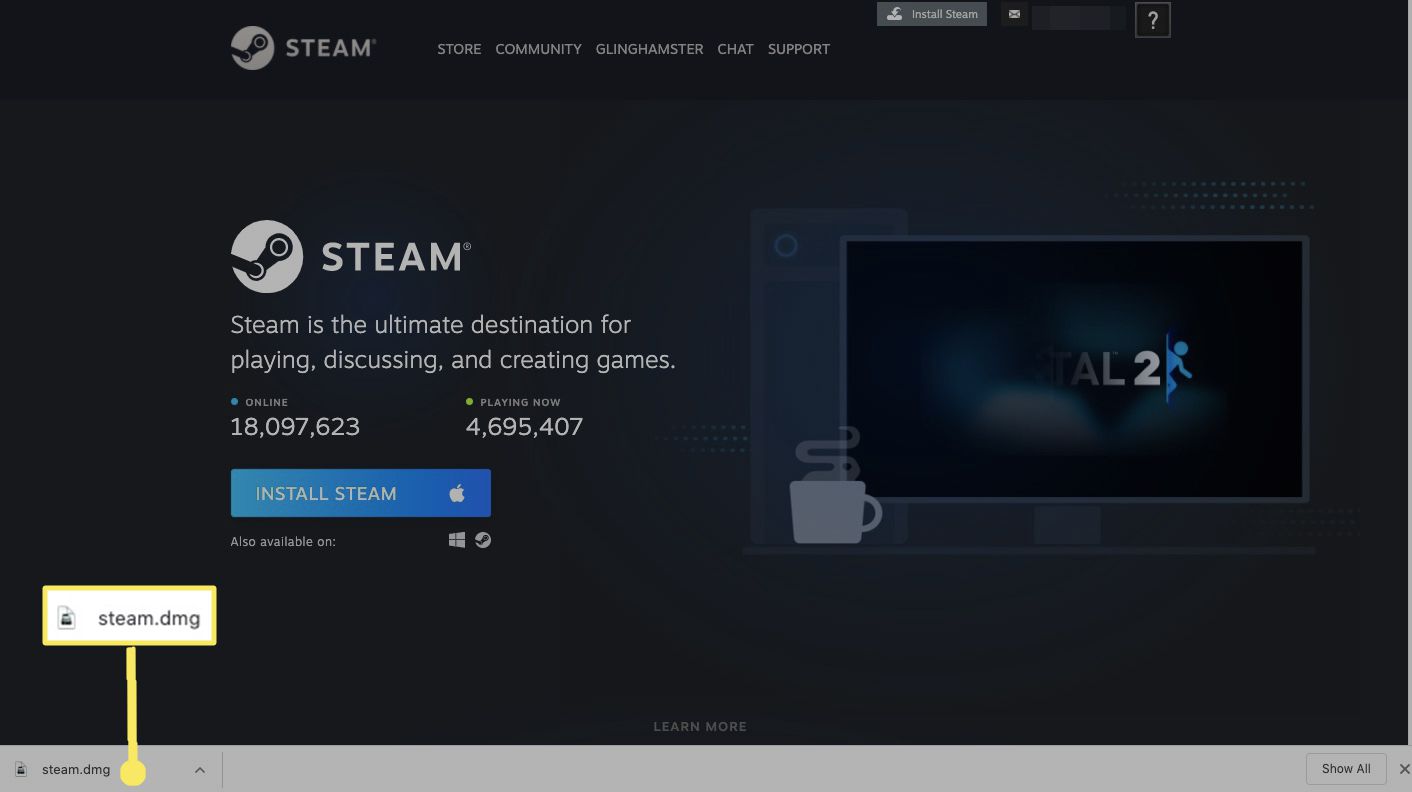
-
Spusťte Steam a přihlaste se ke svému účtu.
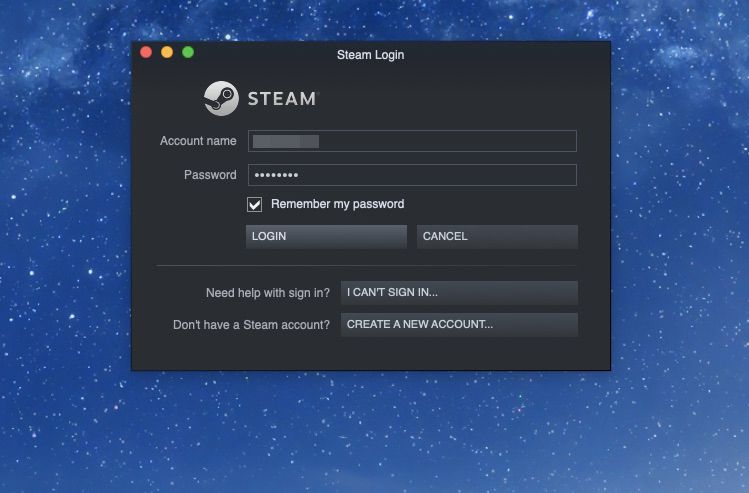
-
Vybrat Přátelé a chat z levého dolního rohu pro přístup ke službě Steam Chat.
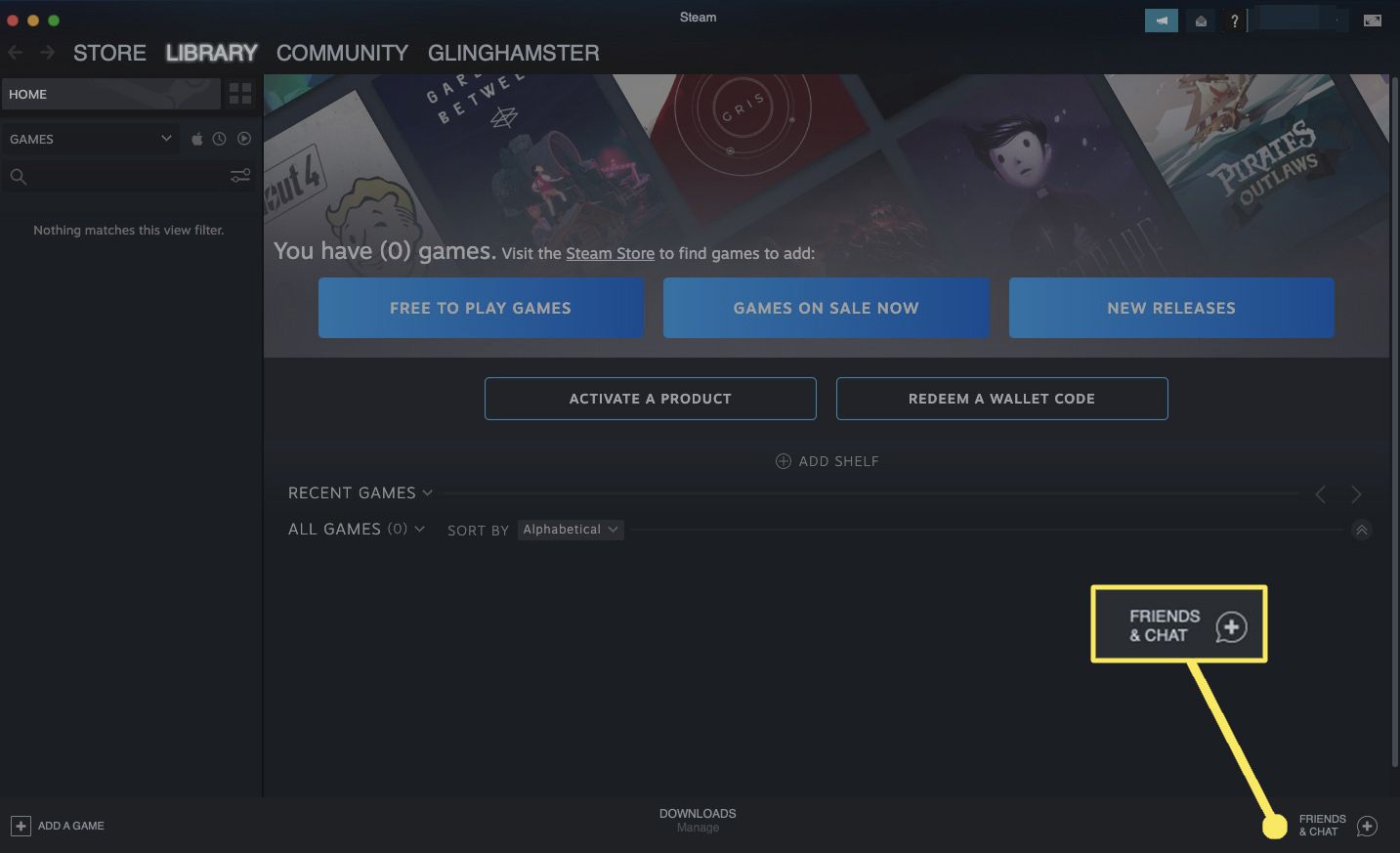
-
Otevře se okno Steam Chat a jste připraveni chatovat.
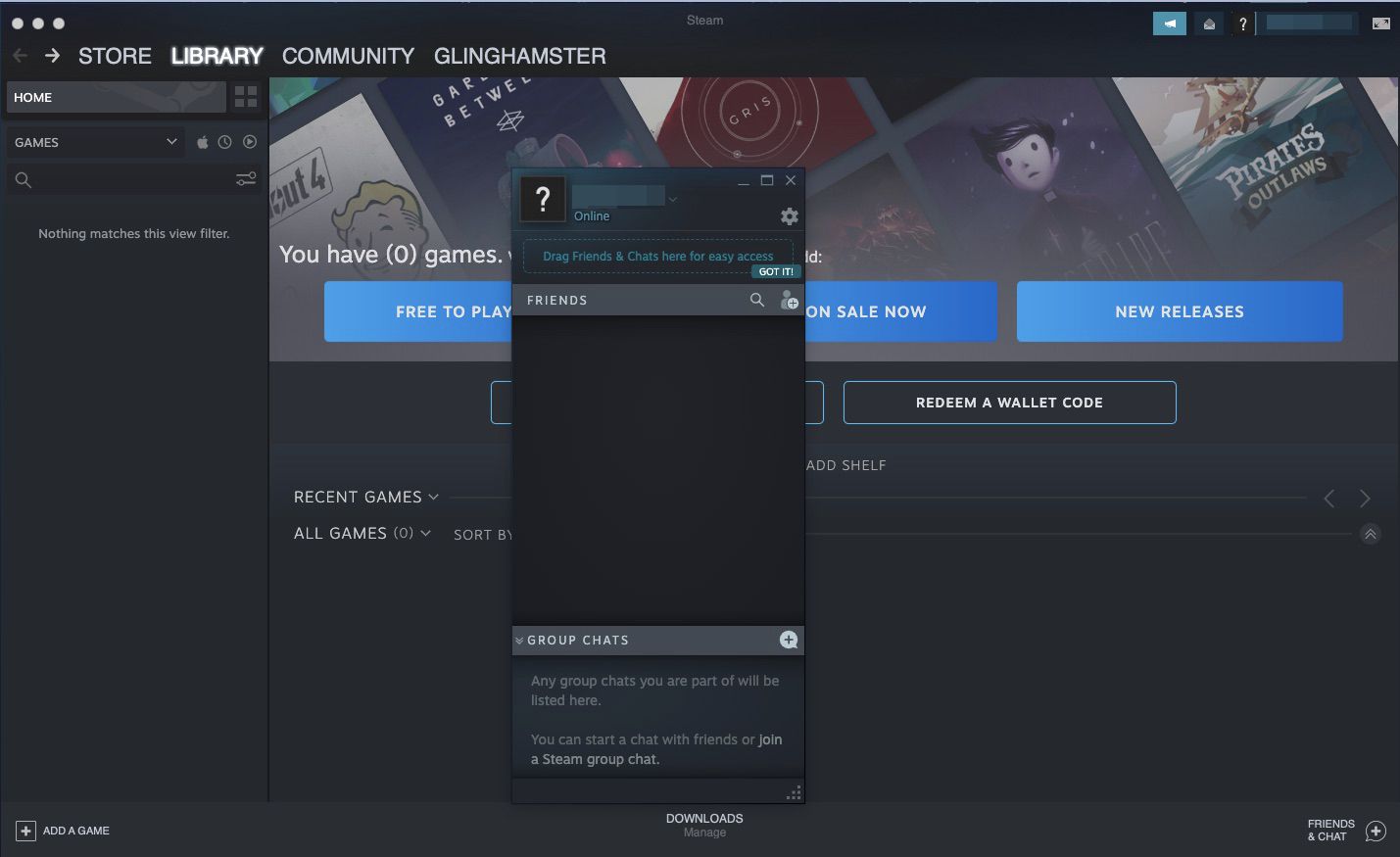
Pokud jste ve službě Steam noví, budete si muset před použitím služby Steam Chat najít a přidat do služby své přátele.
-
Vybrat znaménko plus (+) vedle Přátelé přidat přátele a zahájit nový chat.
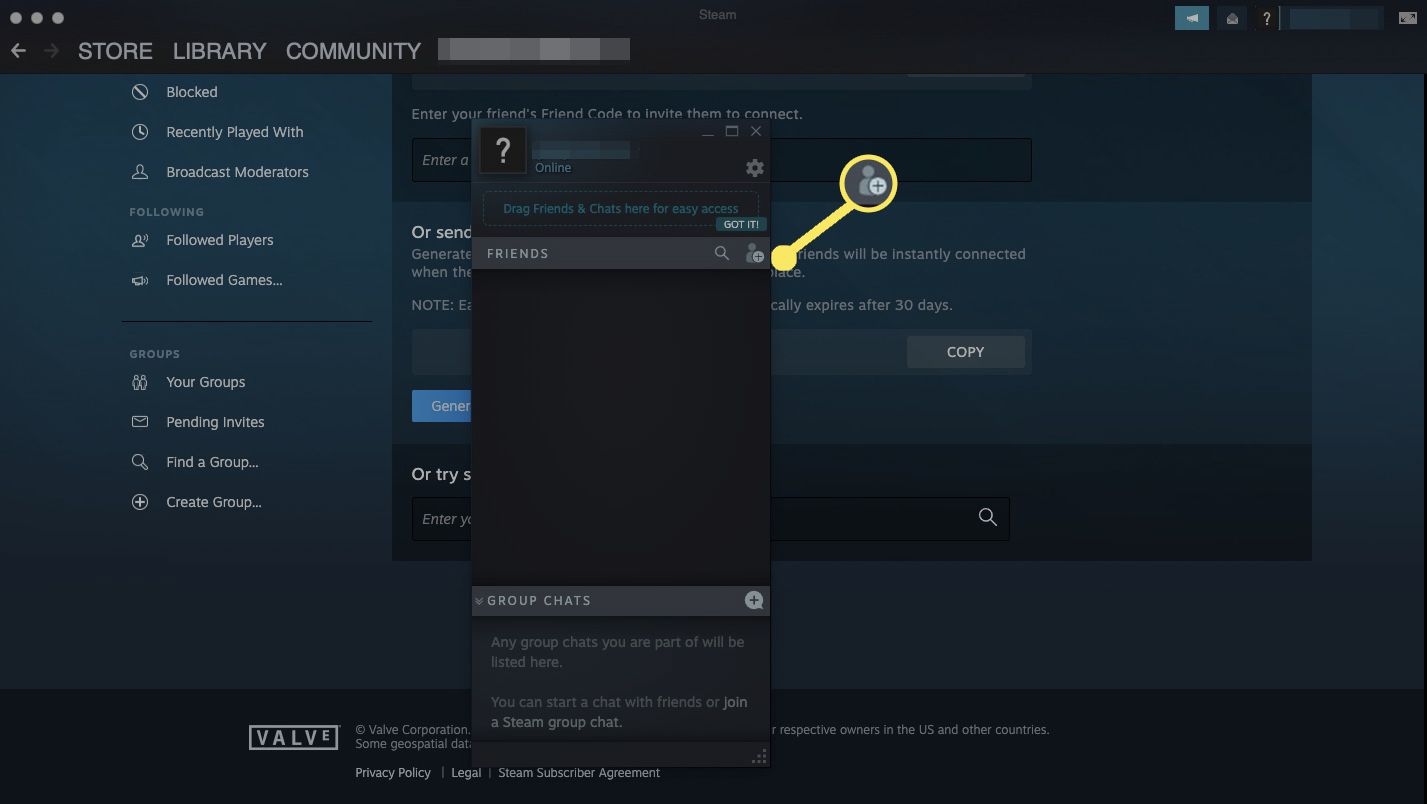
Chcete-li zahájit hlasový chat, otevřete běžný chat, vyberte šipku rozevíracího seznamu v pravém horním rohu okna chatu a poté vyberte Spusťte hlasový chat. Když váš přítel odpoví, začne hlasový chat. Zavřete okno chatu a hlasový chat ukončíte.
-
Vybrat znaménko plus (+) vedle Skupinové rozhovory zahájit nový skupinový chat.
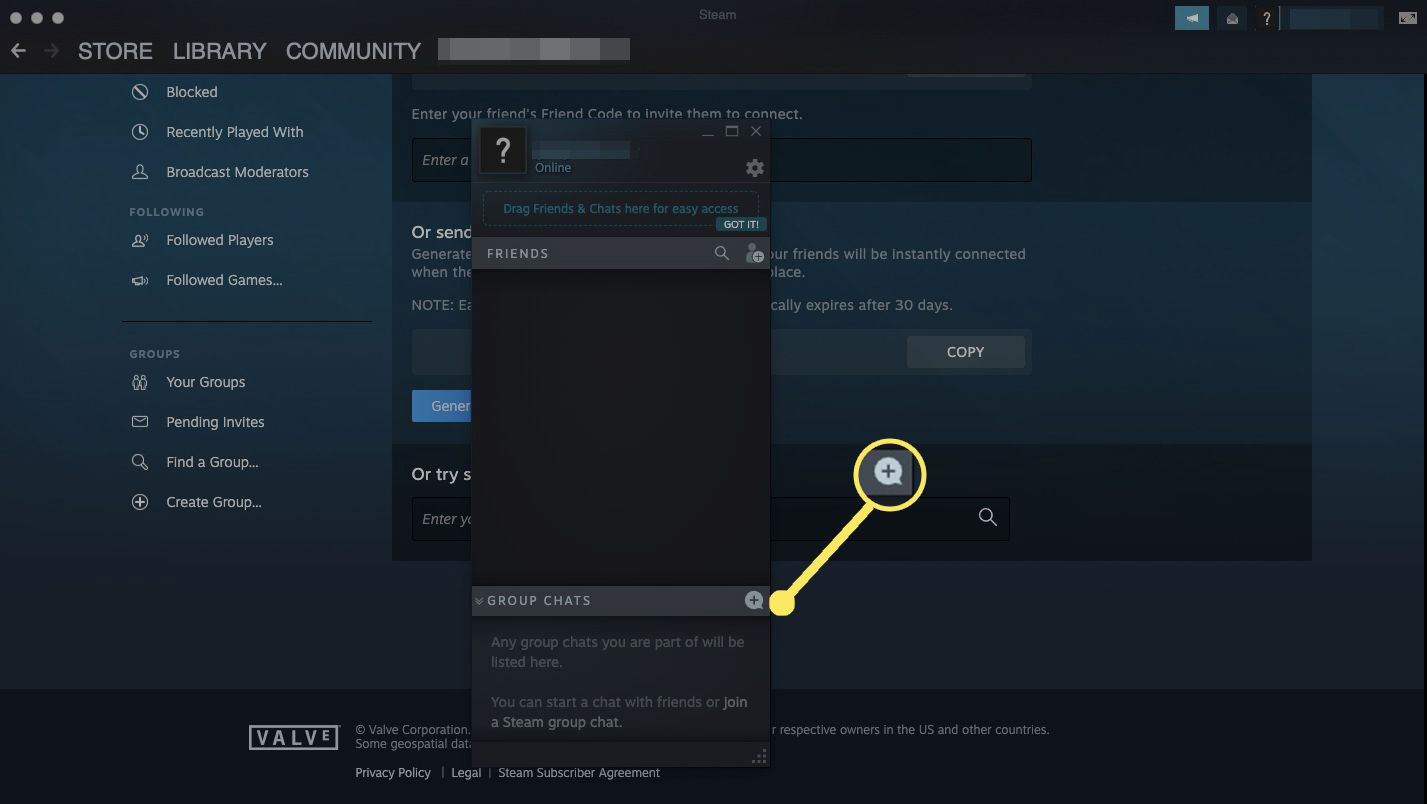
Přetáhněte další přátele do otevřeného okna chatu a vytvořte skupinu.
Použijte webového klienta Steam
Spuštění Steam Chatu je ještě snazší ze Steamu na webu.
-
Přejděte na web Steam Community.
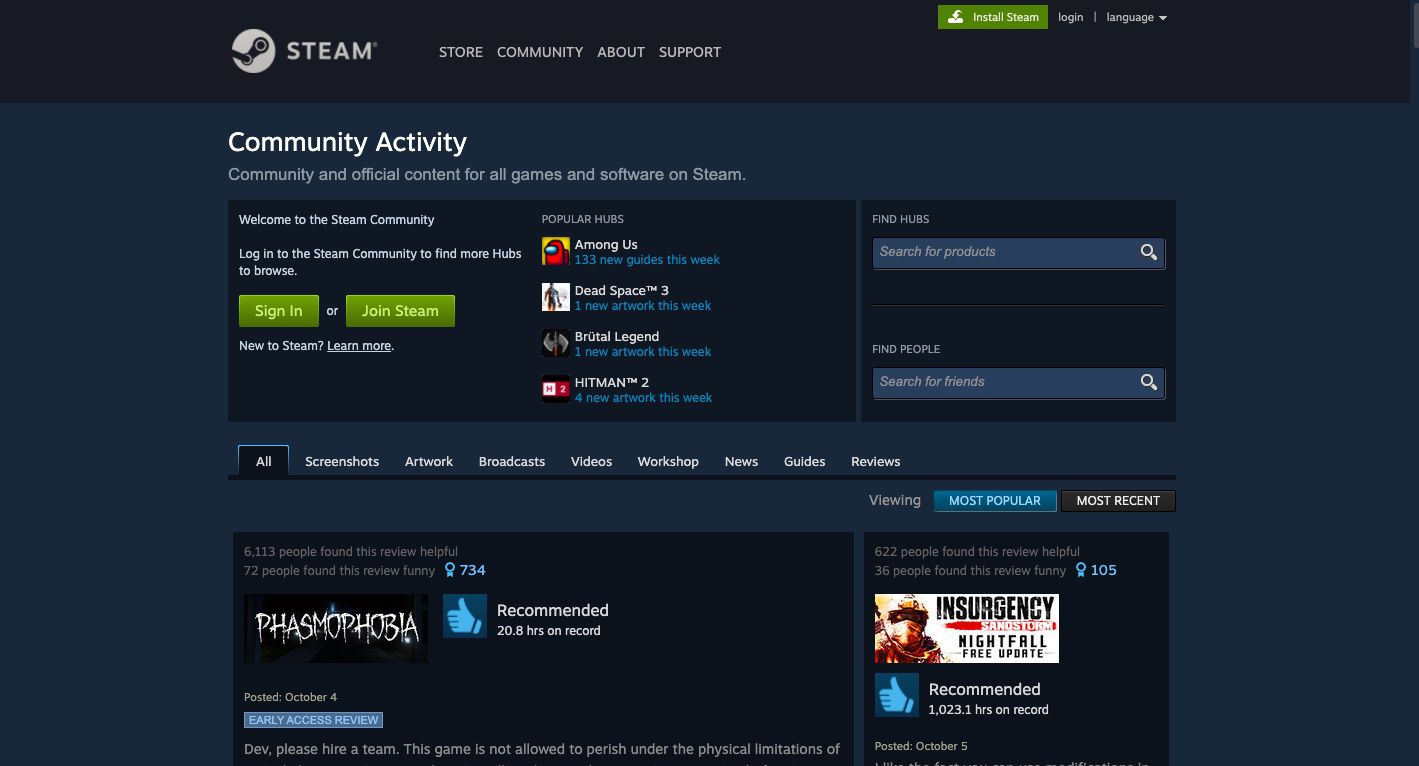
-
Vybrat Přihlásit se pokud máte účet, nebo vyberte Připojte se ke službě Steam pokud ne.
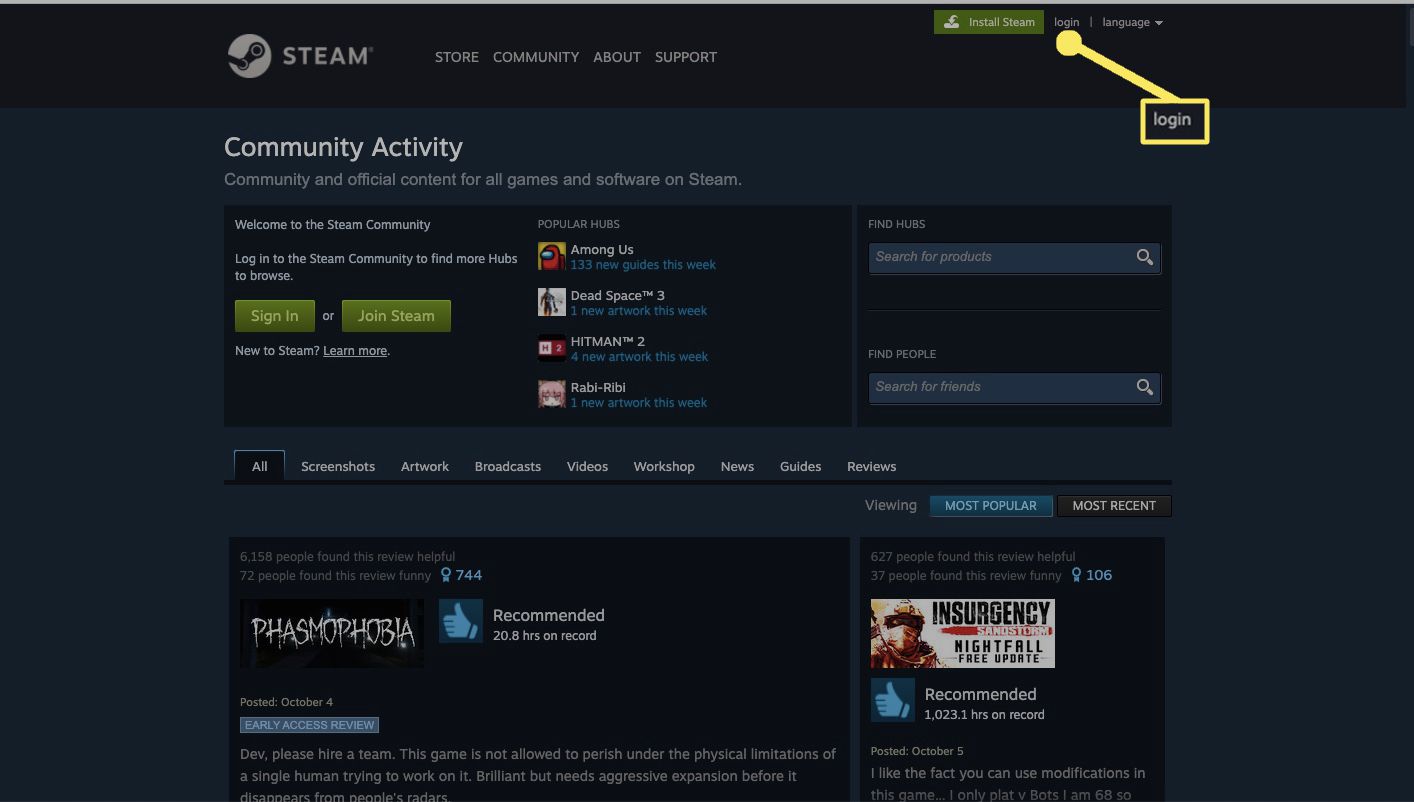
Podle pokynů výše si vytvořte účet Steam.
-
Zadejte své uživatelské jméno a heslo a poté vyberte Přihlásit se.
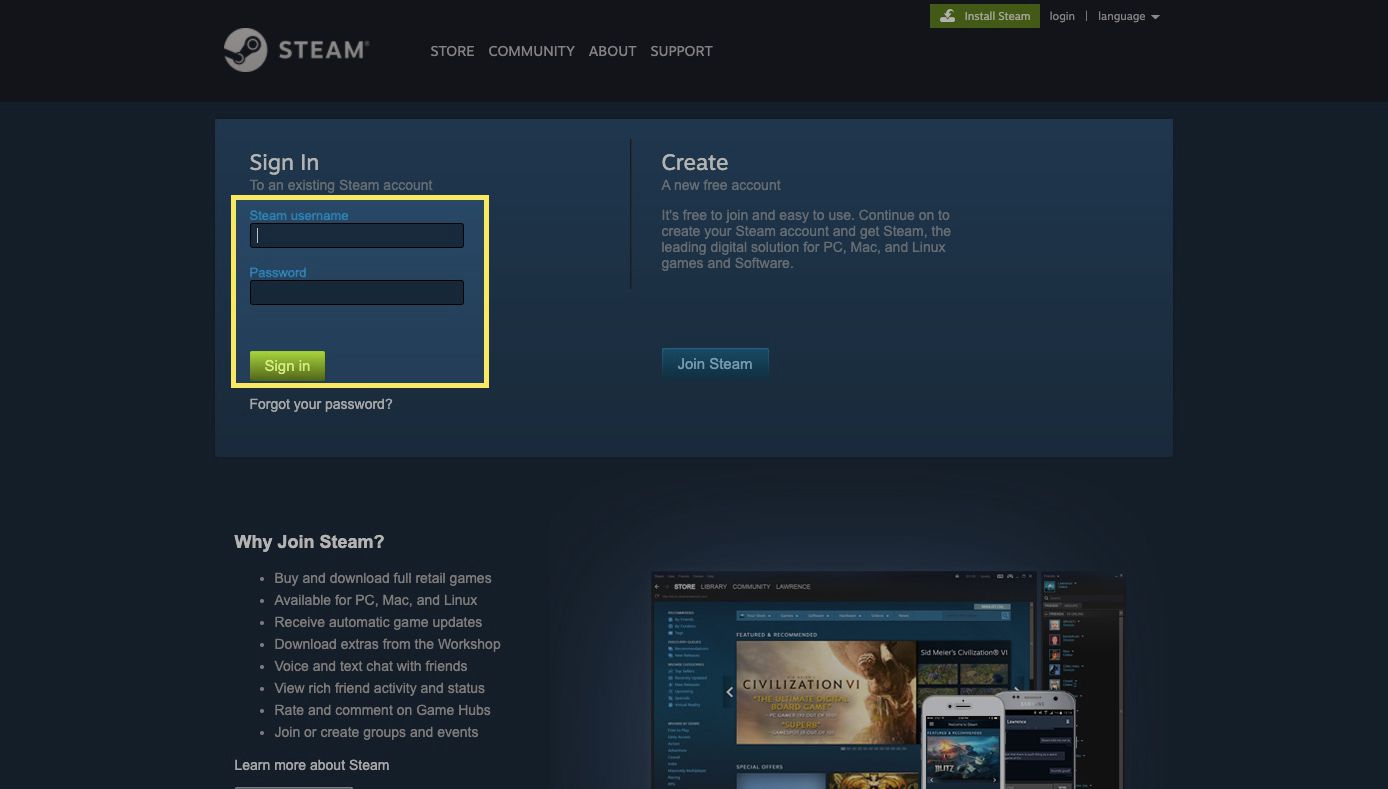
-
Vybrat Povídat si z horního panelu nabídek.
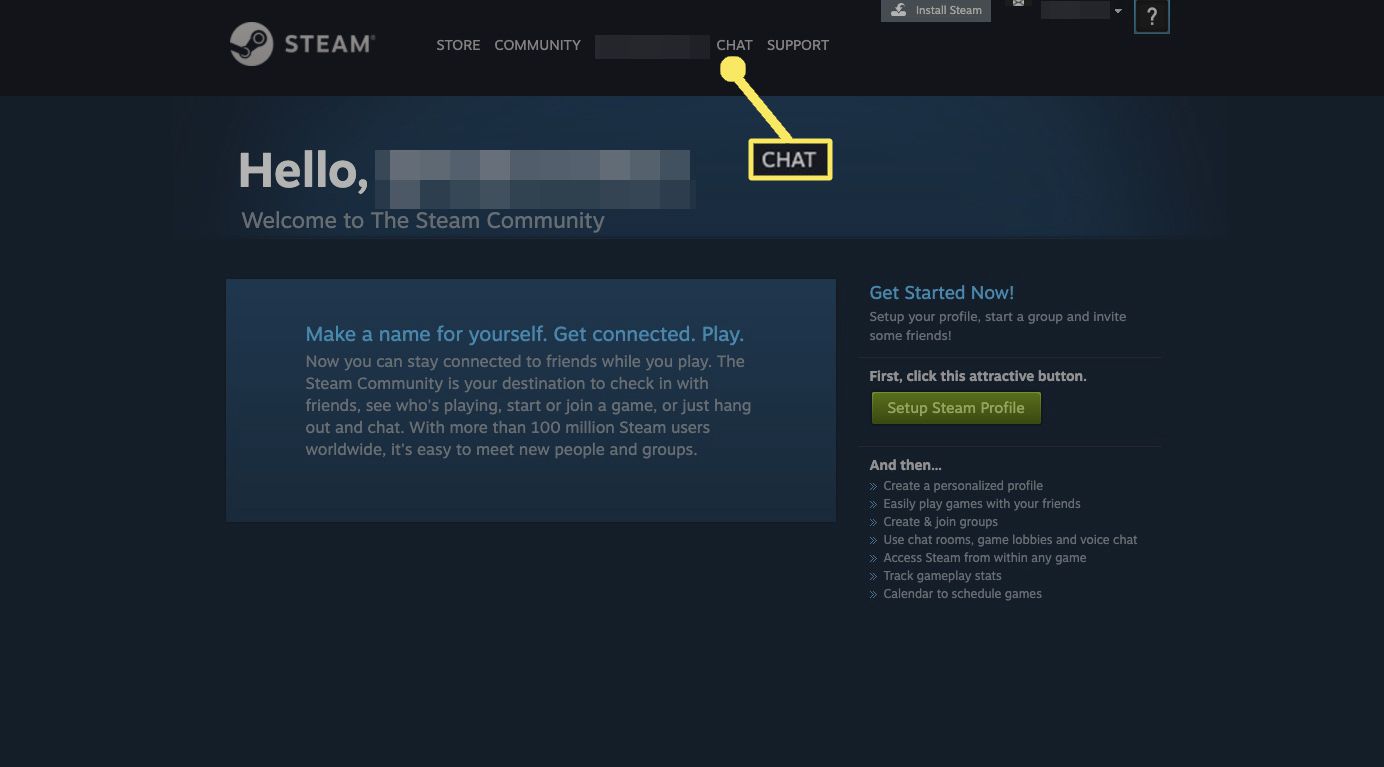
-
Otevře se webový klient Steam Chat.
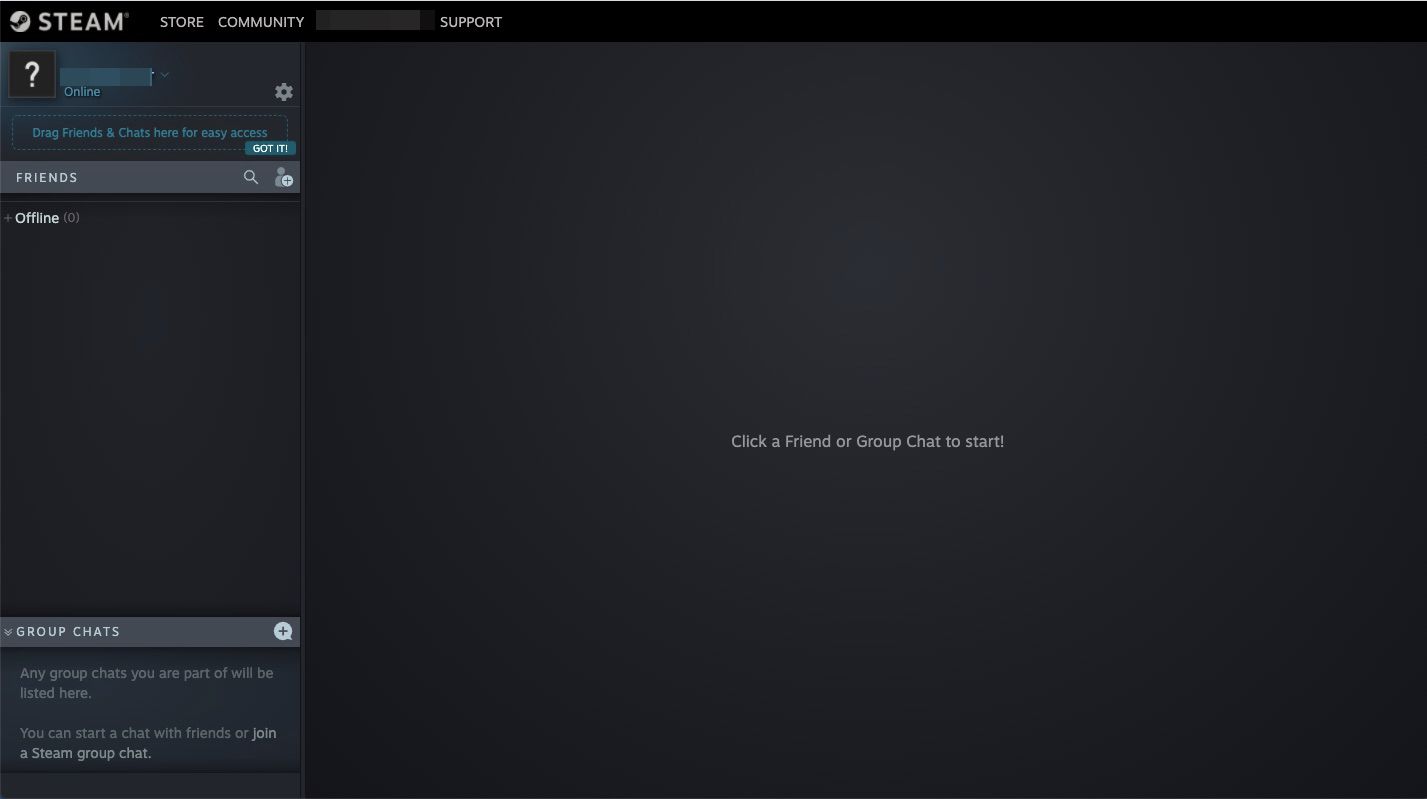
-
Vybrat znaménko plus (+) pro přidání přátel a zahájení nového chatu.
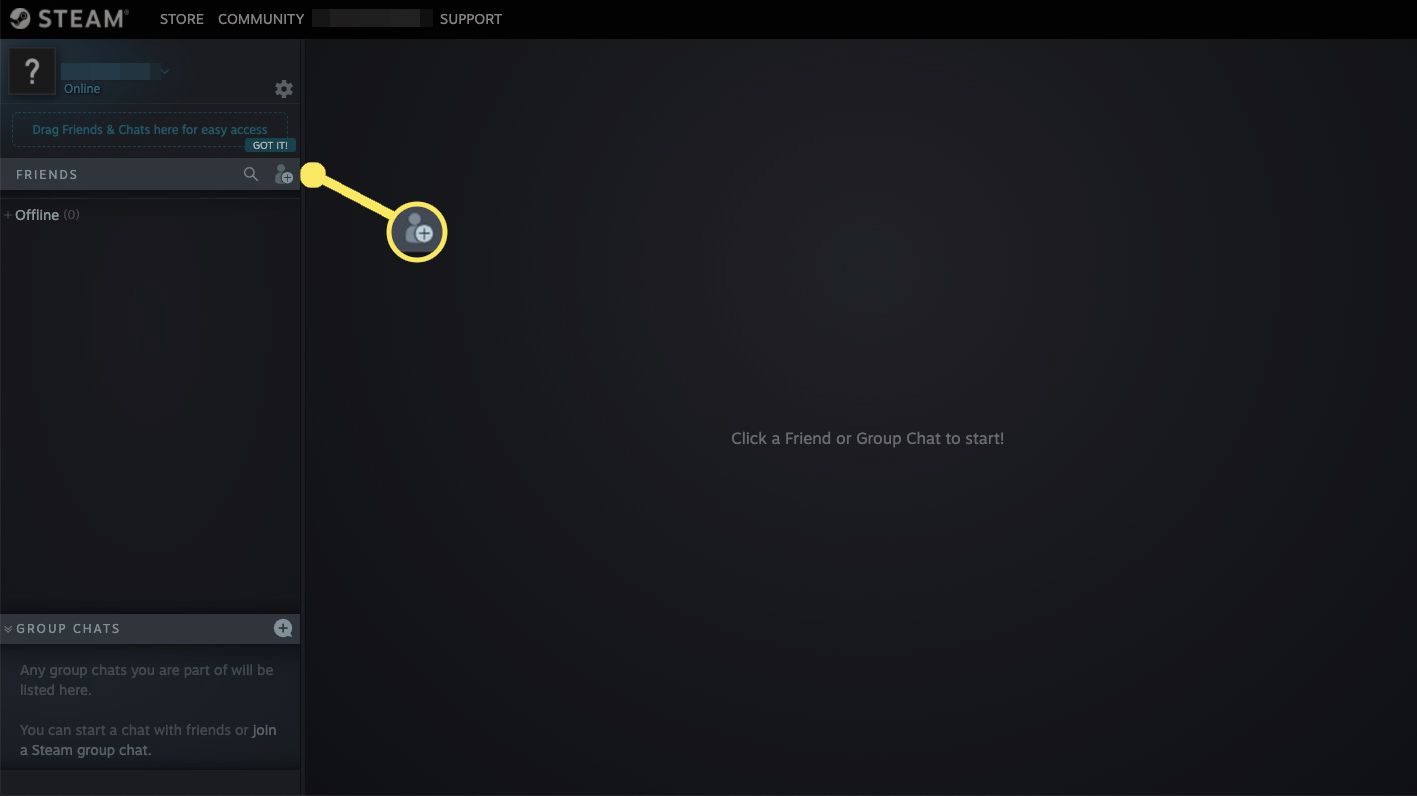
-
Vybrat znaménko plus (+) vedle Skupinové rozhovory zahájit nový skupinový chat.
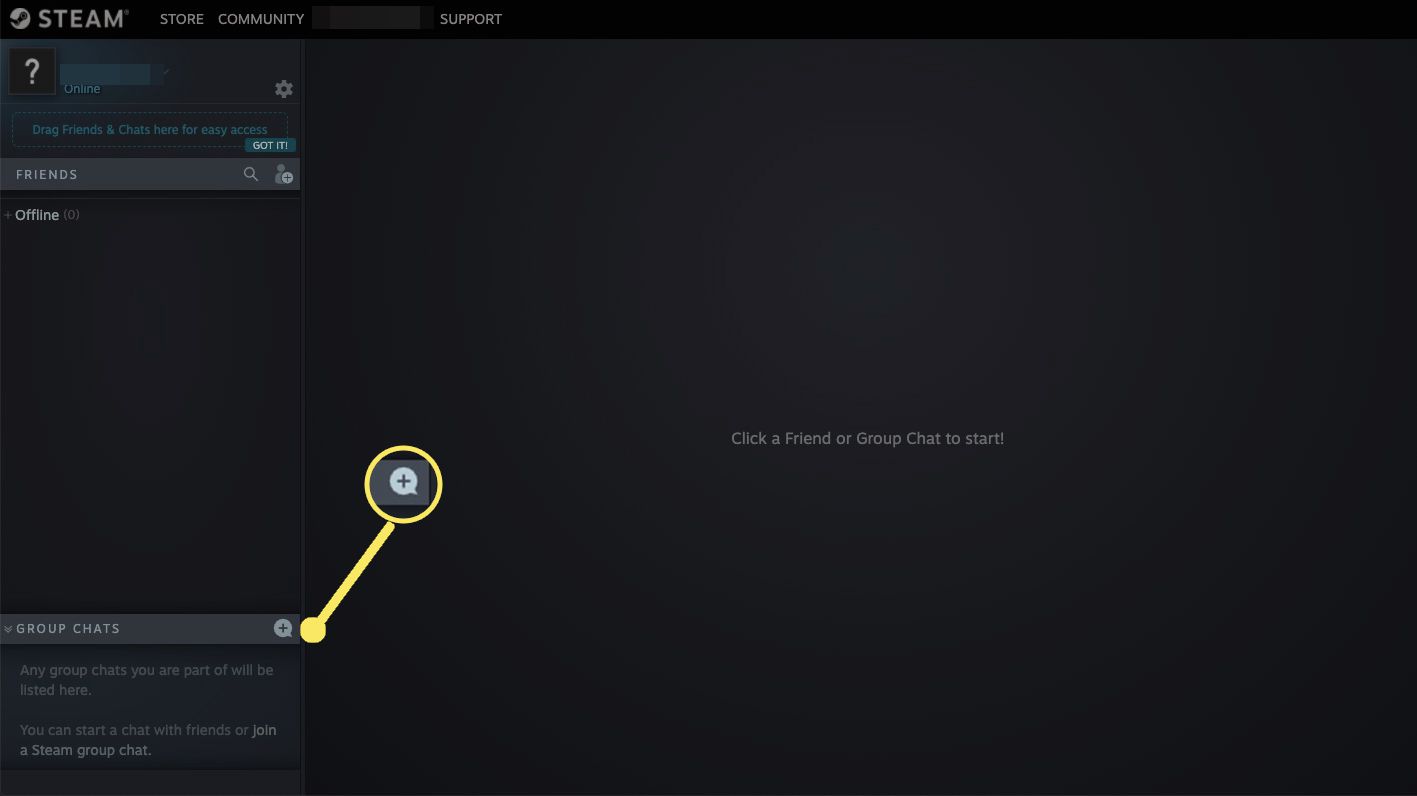
Chcete-li zahájit hlasový chat, otevřete běžný chat, vyberte šipku rozevíracího seznamu v pravém horním rohu okna chatu a poté vyberte Spusťte hlasový chat. Když váš přítel odpoví, začne hlasový chat. Zavřete okno chatu a hlasový chat ukončíte.
Jak fungují skupinové chaty Steam
Skupinové chaty ve službě Steam vypadají jako jednotlivé chaty. Můžete však mít více lidí v jednom a přetrvávají, i když jsou všichni offline. Když se znovu přihlásíte, jste stále ve skupině, takže tyto skupiny jsou dobrým způsobem, jak mohou herní klany, cechy, hasičské týmy a komunity zůstat v kontaktu.
Vytvořte skupinový chat kdykoli pozváním dalších přátel do samostatného chatu. Případně vyberte znaménko plus v části Skupinové chaty v seznamu vašich přátel. Pojmenujte svůj skupinový chat a přidejte avatara prostřednictvím Nastavení (ikona ozubeného kola). Skupinové chaty mají stejnou základní funkčnost jako běžné chaty, ale s větší strukturou. Každá skupina může mít nastaveno více textových kanálů, takže můžete mít konkrétní místa jak pro strukturované diskuse, tak pro všeobecný chat zdarma.